Hvordan spille inn video med musikk som spilles av på iPhone

Hvis du vil ha bakgrunnsmusikk i videoene dine, eller mer spesifikt, ta opp sangen som spilles som videoens bakgrunnsmusikk, er det en ekstremt enkel løsning.
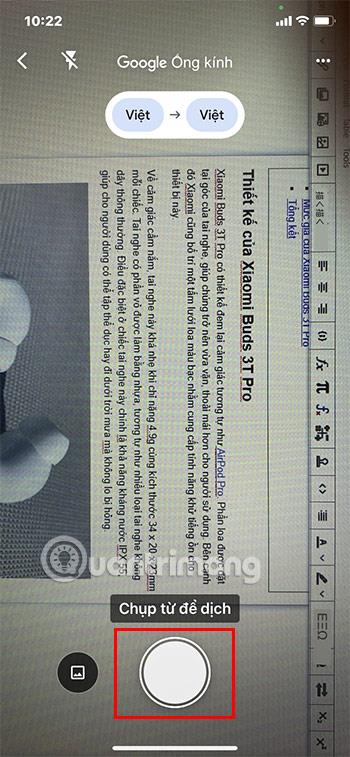
Tekstmeldinger på iPhone – inkludert iMessage – lagres direkte på iPhone eller Mac. Hva om du vil dele opp disse meldingene eller chattene i papirutgave, for eksempel for å bruke som bevis i en rettssak eller gi personlige opplysninger, hva skal du gjøre? Denne artikkelen viser deg to måter å skrive ut tekstmeldinger på iPhone.
Skriv ut skjermbilder av tekstmeldinger på iPhone
Den beste måten å bevare og skrive ut det autentiske utseendet til tekstmeldinger på iPhone er å ta et skjermbilde. Å skrive ut skjermbilder er ikke den beste løsningen, men det er den enkleste og mest praktiske.
Først åpner du tekstchatten du vil skrive ut og bla til skjermbildeplasseringen. For å ta et skjermbilde på iPhone, trykk og hold inne strøm + volum opp eller strøm + hjem-knappen .
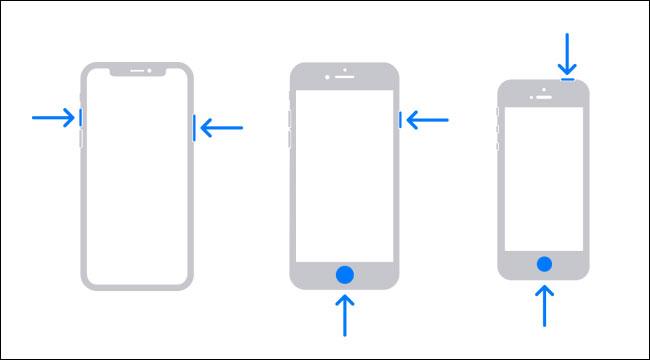
Etter å ha tatt et skjermbilde av tekstmeldingen, kan det også være lurt å kutte ut eventuelle unødvendige deler (vær forsiktig hvis du trenger å skrive ut meldingen for juridiske formål). Nå har du klippet ut bildet som inneholder meldingen som skal skrives ut.
Når du er ferdig med å ta et skjermbilde av tekstmeldingen din, åpner du «Bilder»-appen på iPhone.
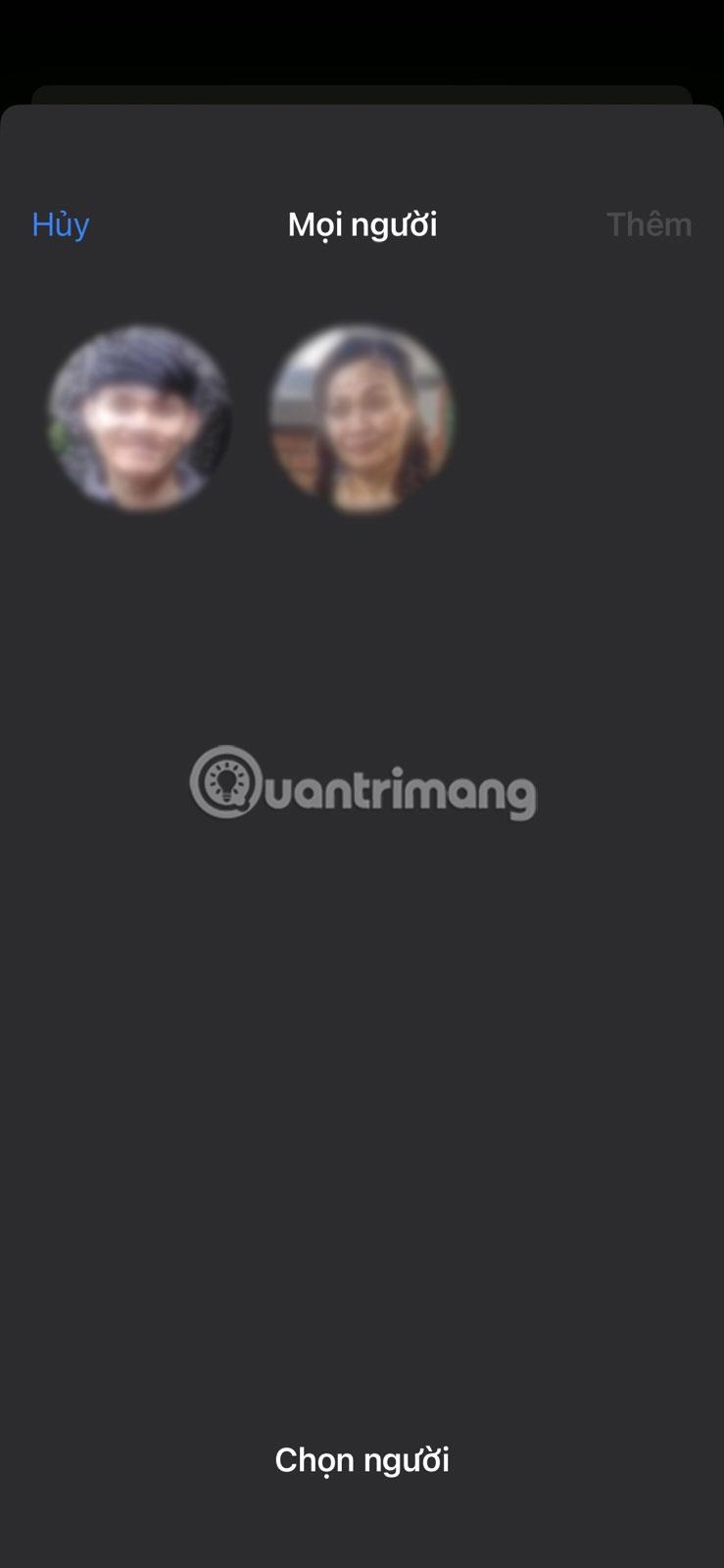
Naviger til " Album "-fanen og rull ned for å velge " Skjermbilder "-delen.
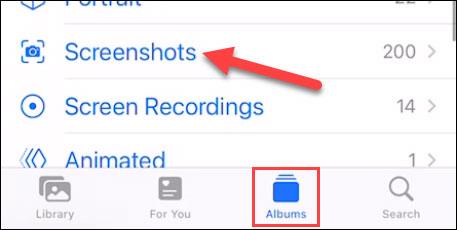
Deretter trykker du på " Velg " øverst på skjermen og velger alle skjermbildene du vil skrive ut.
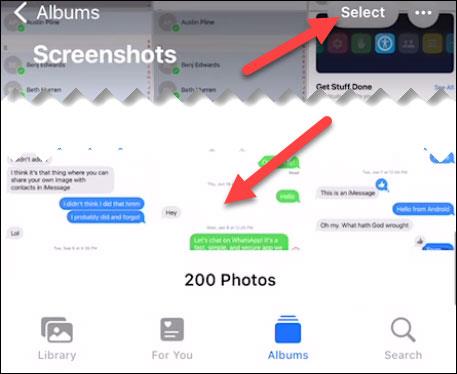
Med skjermbildene valgt, trykk på deleikonet (firkantet med en pil opp) nederst til venstre på skjermen.
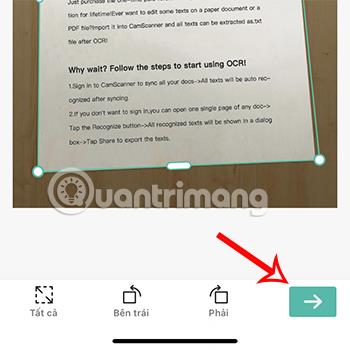
Rull opp og velg " Skriv ut " fra delingsmenyen som vises.
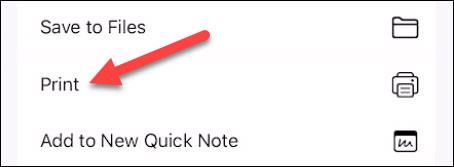
Apples innebygde utskriftsalternativer vises. Trykk på "Skriver" for å velge en skriver koblet til det samme Wi-Fi-nettverket, eller trykk på deleikonet for å lagre som PDF og skrive ut et annet sted.

Du kan se forhåndsvisningen nederst på skjermen. Avhengig av hvilken type skriver du bruker, kan det hende du må justere noen ekstra innstillinger.
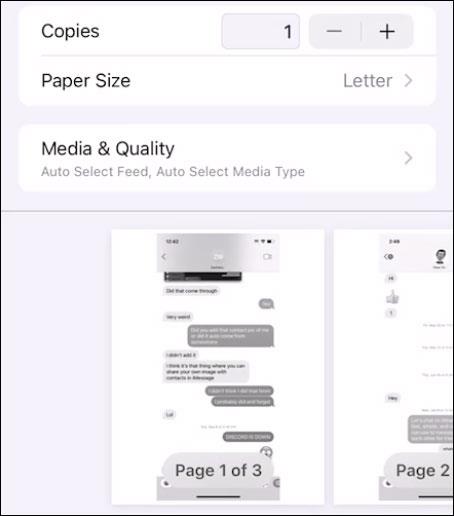
Gå videre og trykk på " Skriv ut " når alt ser bra ut.
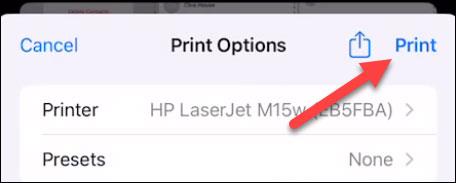
Denne metoden er ikke best hvis du har mange skjermbilder å skrive ut fordi den legger hvert skjermbilde på sin egen side. Men som sagt er dette den enkleste og enkleste måten.
Skriv ut tekstmeldinger på iPhone ved hjelp av tredjepartsapper
Å skrive ut en iPhone-tekstmeldingssamtale (uten å ta et skjermbilde) vil kreve tredjepartsprogramvare og en Windows- eller Mac-PC. I motsetning til når du skriver ut tekstmeldinger på Android, er det ingen god måte å få en utskrift av tekstmeldinger ved å bruke selve appen på iPhone.
Det finnes en rekke skrivebordsapplikasjoner som kan gjøre jobben, men de fleste av dem er ikke gratis. Vi vil bruke en app kalt " AnyTrans " som har en tre-dagers gratis prøveperiode. Du kan bruke AnyTrans til å lage utskriftsbare poster over individuelle samtaler.
Først laster du ned AnyTrans-appen for Windows eller Mac og kobler iPhone til PC-en med en USB-kabel. Når det første oppsettet er fullført, naviger til delen " Meldinger ".
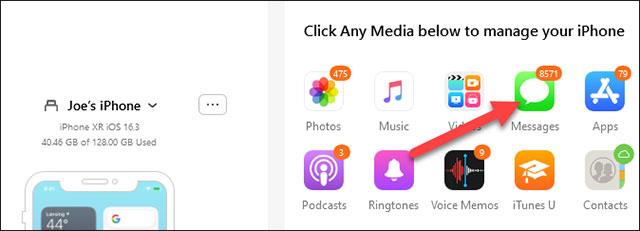
Du vil se alle samtalene fra din iPhone oppført. Merk av i boksen ved siden av samtalen du vil skrive ut.

Klikk nå på " Skriv ut "-knappen øverst til høyre.
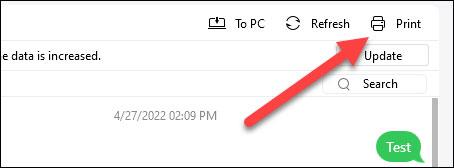
Et vindu med en forhåndsvisning vises. Klikk " Skriv ut nå " for å fortsette.

Et Windows- eller Mac-utskriftsdialogvindu åpnes. Velg skriveren og tilpass utskriften, og klikk deretter " Skriv ut! ".
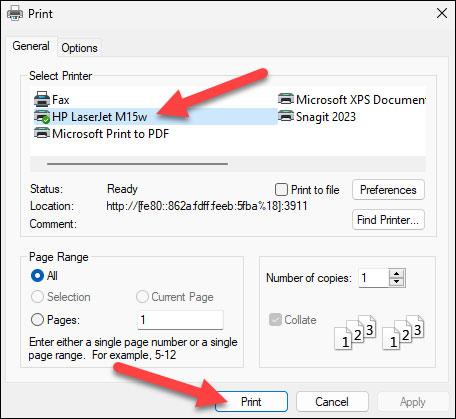
Det er så enkelt. Denne tilnærmingen er mer egnet hvis du trenger å skrive ut tekstmeldinger for juridiske formål.
Hvis du vil ha bakgrunnsmusikk i videoene dine, eller mer spesifikt, ta opp sangen som spilles som videoens bakgrunnsmusikk, er det en ekstremt enkel løsning.
Det er to raskere og enklere måter å sette opp en nedtelling/timer på Apple-enheten din.
Hvis iPhone eller iPad har en ødelagt strømknapp, kan du fortsatt låse skjermen (eller til og med starte den på nytt) ved å bruke en tilgjengelighetsfunksjon kalt AssistiveTouch. Dette er hvordan.
Hovedpoenget her er at når du åpner varslingssenteret og deretter går til kameraappen, betyr det at du lurer YouTube til å tro at appen fortsatt er åpen
Hvis du føler deg irritert over å motta for mange meldingsvarsler fra en bestemt person (eller chat-gruppe) i Meldinger-appen på din iPhone, kan du enkelt slå av disse irriterende varslene.
De fleste Android TV-er har i dag fjernkontroller med et begrenset antall knapper, noe som gjør det vanskelig å kontrollere TV-en.
Har du noen gang følt deg irritert over at iPhone eller iPad noen ganger automatisk slår på skjermen når et varsel kommer?
Dette er første gang Apple har tillatt brukere å velge en tredjepartsapp som standard nettleser på iOS.
Hvis du vil finne gamle meldinger på iPhone, kan du gjøre det på følgende to måter.
Når du tar et bilde med frontkameraet på iPhone, vil søkeren snu bildet ditt. Med iOS 14 har Apple endelig integrert denne enkle innstillingen i Kamera-appen på enhetene sine.
Du kan absolutt bruke Find My til å fjernkontrollere batterilevetiden på en iPhone eller iPad som du ikke har med deg.
Å ta et skjermbilde er en av de grunnleggende oppgavene som sannsynligvis enhver iPhone-bruker noen gang har brukt.
I iOS 14 og nyere gir Apple sikkerhetsanbefalinger som advarer deg hvis passordet du bruker setter kontoen din i fare.
Dagene med å trekke håret ut av å prøve å håndtere zip-arkiver på iPhone eller iPad er over.
På iOS 14 introduserte Apple en ekstremt nyttig ny funksjon kalt Back Tap.
Har du noen gang opplevd fenomenet med at iPhone-skjermen din automatisk lyser opp eller mørkner på en "uvanlig" måte, og forårsaker mye ubehag?
Ved å tilordne et unikt navn til AirPods, vil du enkelt finne og koble til hodetelefonene ved behov.
Hvis du ikke trenger å bruke denne nøkkelklyngen, kan du slå den helt av.
Den innebygde Bilder-appen på iOS og iPadOS inkluderer en innebygd funksjon som lar deg rotere bilder fleksibelt fra forskjellige vinkler.
Grensesnittet på iPhone er generelt ganske enkelt og intuitivt, men noen ganger vises fortsatt noen ting uten forklaring, noe som gjør at brukerne føler seg forvirret.
Sound Check er en liten, men ganske nyttig funksjon på iPhone-telefoner.
Bilder-appen på iPhone har en minnefunksjon som lager samlinger av bilder og videoer med musikk som en film.
Apple Music har vokst seg usedvanlig stor siden den første gang ble lansert i 2015. Til dags dato er det verdens nest største betalte musikkstrømmeplattform etter Spotify. I tillegg til musikkalbum er Apple Music også hjemsted for tusenvis av musikkvideoer, døgnåpne radiostasjoner og mange andre tjenester.
Hvis du vil ha bakgrunnsmusikk i videoene dine, eller mer spesifikt, ta opp sangen som spilles som videoens bakgrunnsmusikk, er det en ekstremt enkel løsning.
Selv om iPhone har en innebygd Weather-app, gir den noen ganger ikke nok detaljerte data. Hvis du vil legge til noe, er det mange alternativer på App Store.
I tillegg til å dele bilder fra album, kan brukere legge til bilder i delte album på iPhone. Du kan automatisk legge til bilder i delte album uten å måtte jobbe fra albumet igjen.
Det er to raskere og enklere måter å sette opp en nedtelling/timer på Apple-enheten din.
App Store inneholder tusenvis av flotte apper du ikke har prøvd ennå. Vanlige søketermer er kanskje ikke nyttige hvis du vil oppdage unike apper, og det er ikke morsomt å begynne på endeløs rulling med tilfeldige søkeord.
Blur Video er et program som gjør scener uskarpe, eller alt innhold du vil ha på telefonen din, for å hjelpe oss med å få bildet vi liker.
Denne artikkelen vil veilede deg hvordan du installerer Google Chrome som standard nettleser på iOS 14.


























